Hur du ställer in samtalsinställningar på en Android-telefon
Telefoner med Android har en mängd olika samtalsalternativ. De vanligaste är blockering av nummer, samtalsvarningar och ringsignaler, besvara och avsluta samtal, snabba avvisningsmeddelanden och samtalsdisplay när du använder appar

Innan du börjar, se till att din mobilenhet och dess appar har de senaste uppdateringarna. För att uppdatera, följ dessa steg:
Steg 1. Gå till Inställningar > Programvaruuppdatering.
Steg 2. Tryck på Hämta och installera.
Steg 3. Följ anvisningarna på skärmen.
Du kan blockera okända nummer i Inställningarna för din enhet genom att lägga till dem i listan över automatiskt avvisade nummer.
Observera: De flesta väljer att blockera okända nummer för att minska antalet störande samtal men om du blockerar okända nummer betyder det att du även blockerar riktiga samtal som kommer från okända nummer.
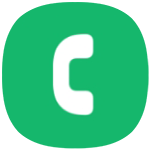




Du kan ställa in samtalsalarm, ringsignaler, vibrationsmönster och tangentbordstoner.
Steg 1. Öppna Telefon-appen> tryck Fler alternativ (tre vertikala prickar)> välj Inställningar.
Steg 2. Tryck Samtalsalarm och ringsignal.
Steg 3. Justera Samtalsaviseringarna, Ringsignaler och Knappljud.

Steg 1. Öppna Telefon-appen > tryck Fler alternativ (tre vertikala prickar) > välj Inställningar.
Steg 2. Tryck Svara på och avsluta samtal.
Steg 3. Justera Svara på och avsluta samtals-inställningarna.

Inställning för snabba avböjningsmeddelanden.
Steg 1. Öppna Telefon-appen > välj Fler alternativ (tre vertikala prickar) > tryck Inställningar.
Steg 2. Tryck Snabbavvisningsmeddelande.
Steg 3. Välj det snabbavvisningsmeddelande som passar bäst.

Bestäm hur inkommande samtal ska visas när du använder appar.
Steg 1. Öppna Telefon appen > tryck Flera alternativ (tre vertikala prickar) > välj Inställningar.
Steg 2. Tryck Samtalsvisning när appar används.
Steg 3. Välj mellan Helskärm, Popup, eller Mini-popup.
- Behåll samtal i popup-fönstret: När du har svarat på ett samtal kan de visas i ett pop-up fönster.

Obs: Tillgängliga inställningar och enhetsbilder kan variera, beroende på enhet, internetleverantör, modell och programvaruversion.
Med funktionen Samtal väntar kan du få meddelanden om inkommande samtal under ett pågående samtal.




Du kan konfigurera din enhet till att automatiskt vidarekoppla inkommande samtal.
För att göra detta följ stegen nedan.






Under pågående samtal kan du justera samtalsvolymen med Volymknapparna på sidan av din enhet.
Observera: Beroende på vilken enhet du använder kan volymknapparna finnas på antingen vänster eller höger sida.

Du kan välja att dölja ditt uppringar-ID vid utgående samtal. På så sätt kan den person som tar emot ditt samtal inte se ditt telefonnummer och namn.
Vissa nätverksoperatörer och länder tillåter inte att du döljer ditt nummer. Om du har följt alla steg nedan och ditt nummer fortfarande visas bör du kontrollera med din operatör om de tillåter den här funktionen.
Observera: När du skickar textmeddelanden kommer ditt uppringar-ID inte att döljas. Observera också att många smarttelefoner har en funktion för att blockera okända nummer. Om personen du ringer till har aktiverat "blockera okända nummer" på sin telefon kommer du inte att kunna ringa till honom eller henne.





Samtalsloggen visar alla inkommande, utgående och missade samtal på din Galaxy-enhet. Om du av misstag raderar din samtalshistorik kan du återställa den med hjälp av Samsung Cloud.




Observera:
- Om du inte har säkerhetskopierat dina data tidigare kommer du att uppmanas att göra det innan du gör en återställning.
- Om du har avinstallerat några appar efter att du säkerhetskopierade ditt konto senast kommer du att uppmanas att välja om du vill installera apparna på nytt eller inte.

För att rensa samtalsloggen gör följande:
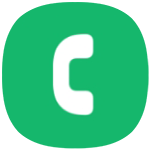





För att ställa in automatiskt svar på din enhet för följande:




Denna tjänst hjälper dig att identifiera spam och bluffsamtal. Den använder Hiya för att visa namn och profilbilder på uppringare och avsändare av meddelanden som inte finns i dina kontakter.






Du kan inte ta emot samtal från personer som finns på din lista över automatiskt avvisade samtal eller om din telefon är inställd på att avvisa okända nummer och de har dolt sitt nummer.



Om du vill ta bort numret från listan över automatiskt avvisade meddelanden trycker du på minus eller plussymbolen bredvid numret för att ta bort krysset. Beroende på din enhet kan du behöva trycka på ikonen för papperskorgen först.

Om du har problem med din Samsungs smartphone, surfplatta eller wearables kan du skicka en felrapport eller ställa en fråga till oss i Samsung Members-appen så kan vi ta en närmare titt på vad problemet är. Uppgifterna är anonymiserade och sparas endast under utredningen. Läs mer om hur du skickar en felrapport i Samsung Members-appen.
Tack för din feedback
Vänligen svara på alla frågor.
